Win10系统怎么重装?
为什么要重装呢?这主要是因为随着时间的推移,系统里会积累很多不必要的文件,甚至是一些很不友好的程序,这些都会拖慢电脑的速度。再好的电脑用久了,如果系统不干净,都会变得卡卡的。这时候,重装系统就是个不错的选择,特别是对于一些已经使用了很久的电脑来说。今天,小编带来了Win10快速重装的方法,操作很简单。

一、装机必备工具
准备装机工具:一键重装系统软件(点击红字下载)
二、Win10快速重装的注意事项
1. 备份数据:在重装系统之前,一定要把重要的文件、照片和文档都备份好,以免格式化系统盘造成数据丢失。
2. 关闭防病毒保护:因为它们会干扰系统安装,为了避免这种情况,重装前最好暂时关闭防病毒工具。
3. 保持电源稳定:如果电脑中途断电,会损害系统文件。建议使用笔记本时插上电源,台式机则确保电源稳定无波动。
三、系统一键重装简易教程
1.将“韩博士装机大师”下载至电脑桌面,接着双击该软件。进入之后,选中“一键装机”选项,并点击“开始重装”以进行系统重装。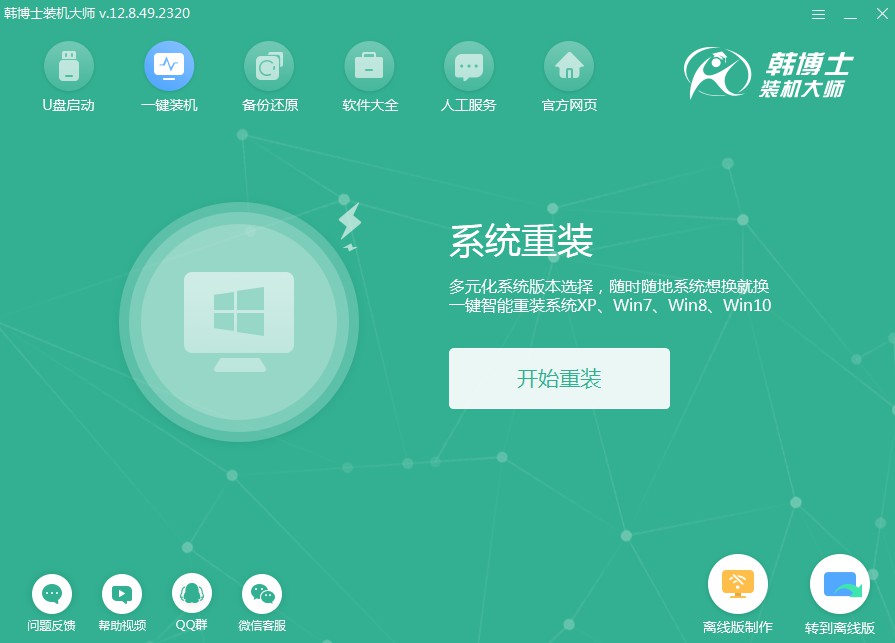
2.系统已进入“环境监测”阶段,无需您进行任何操作,待检测完毕后,请点击“下一步”。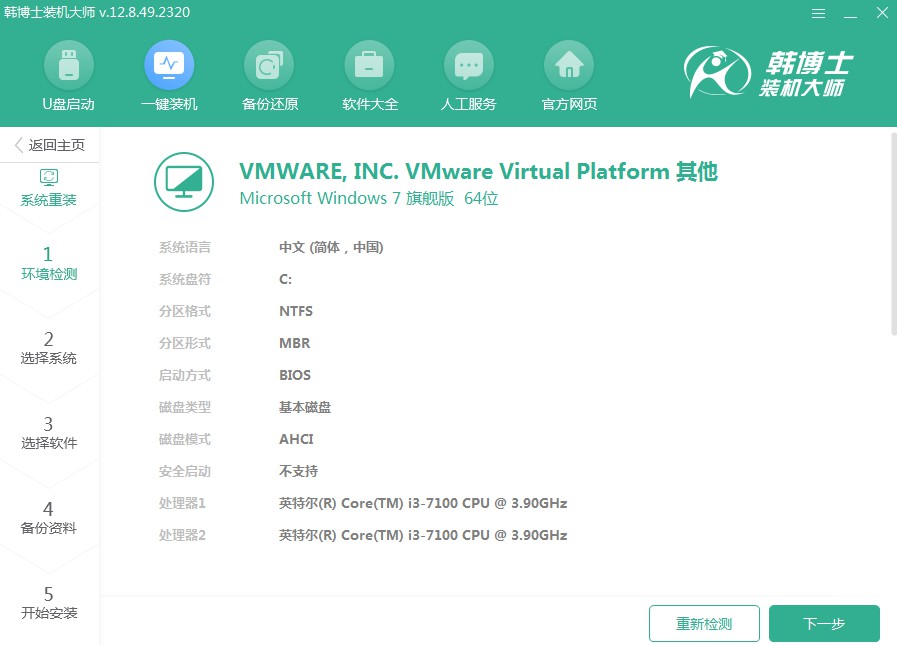
3.进入“选择系统”的界面,确定一个适合的win10镜像文件,再点击“下一步”继续。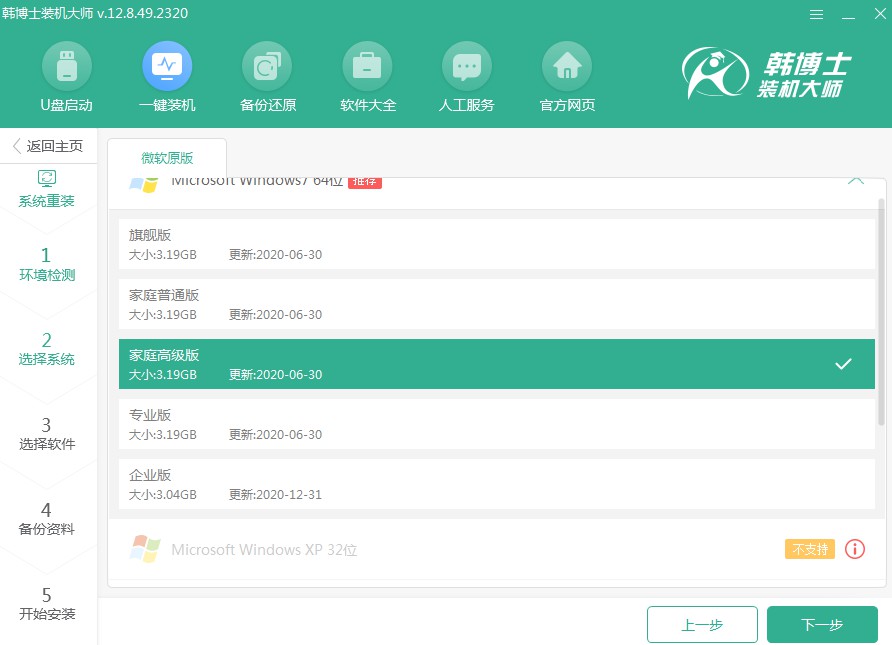
4.您的系统文件正在下载,这可能需要一段时间,请等它完成后再进行下一步,您无需操作。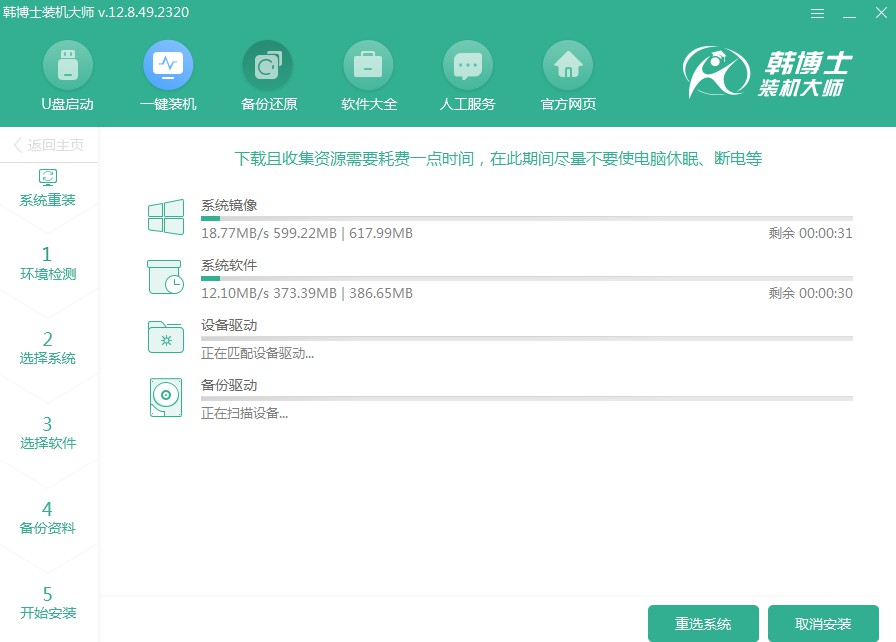
5.系统现正进行部署安装环境,请等它完成后再点击“立即重启”。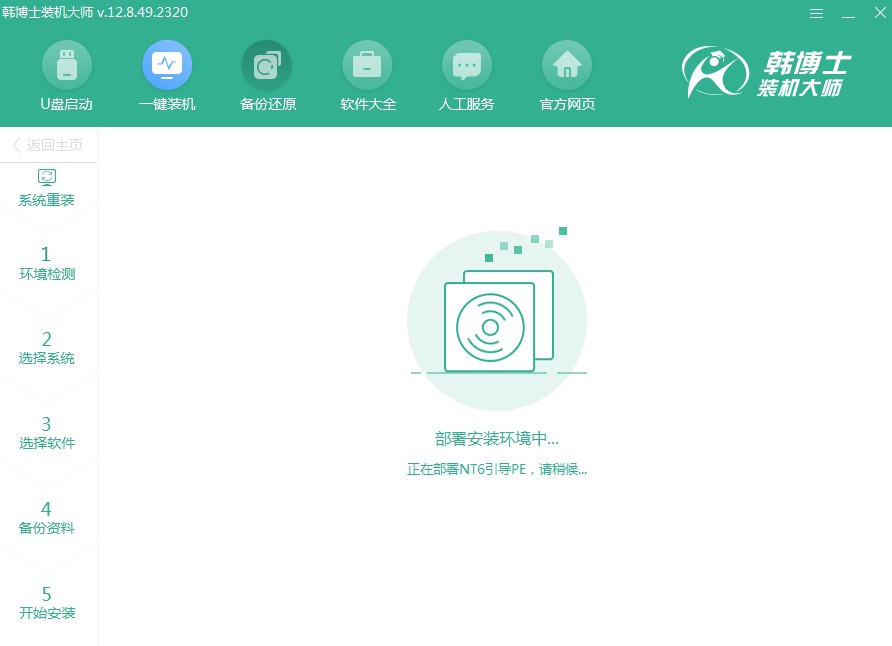
6.在键盘上用方向键进行选择,通过“↑”或“↓”键选中第二项,紧接着按下回车键进入PE系统。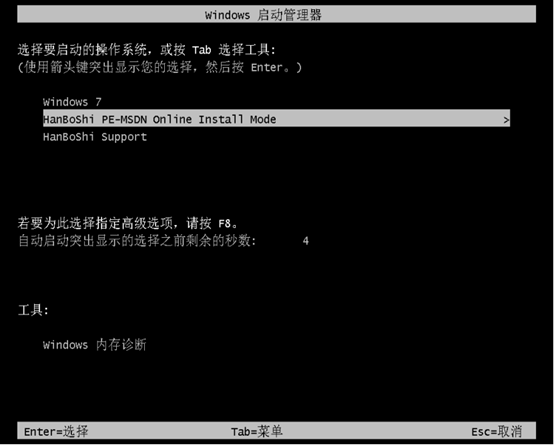
7.一旦您进入PE界面,win10系统的安装过程将会自动启动,这个过程您无需参与,待安装完成后,请点击“立即重启”按钮。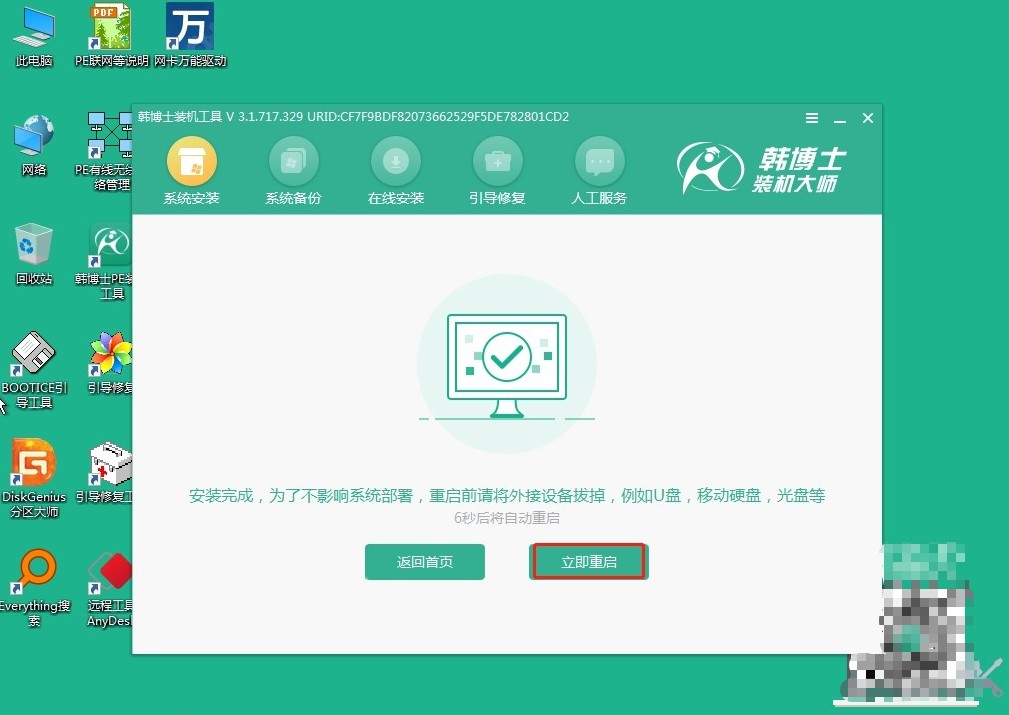
8.当电脑重启完成后,一旦看到win10的桌面出现,就说明win10系统的安装过程已经全部完成了。
以上就是详细的Win10快速重装方法,希望能让你顺利完成系统重装。记得在重装过程中注意备份数据,。如果你希望更加方便快捷的重装体验,不妨试试韩博士一键重装工具,它可以大大简化重装过程,省时省力。希望你的系统重装顺利,电脑运行更加流畅!

